文章詳情頁
win10系統更改用戶頭像具體操作方法
瀏覽:82日期:2022-12-15 09:31:19
很多的用戶們都在使用win10系統,不過你們曉得win10系統是怎么更改用戶頭像的嗎?在這就為大伙帶來了win10系統更改用戶頭像的具體操作方法。

1,鼠標右鍵點擊開始窗口鍵,點擊設置按鈕,如下圖所示
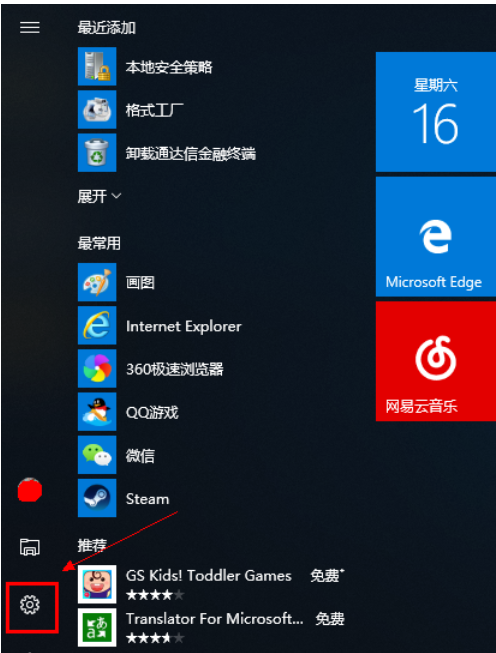
2,進入設置,選擇賬戶進入,如下圖所示
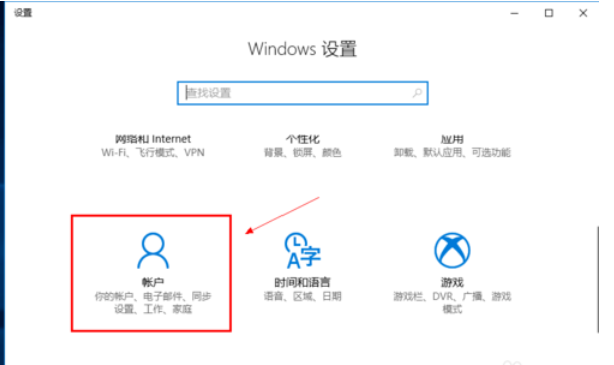
3,在賬戶界面點我的信息,在下方的創建你的頭像,選擇通過瀏覽方式查找一個,如下圖所示
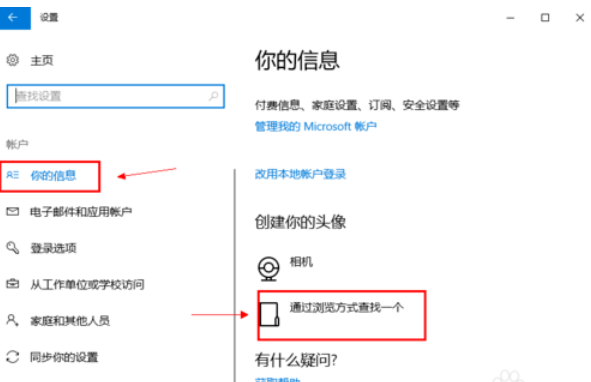
4,定位一個你喜歡的頭像,如下圖所示
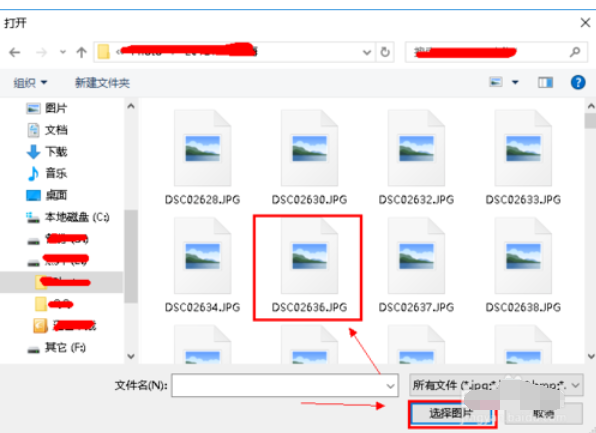
5,添加成功,會我的信息界面。可以看到兩個頭像,鼠標點擊可以隨意切換,如下圖所示
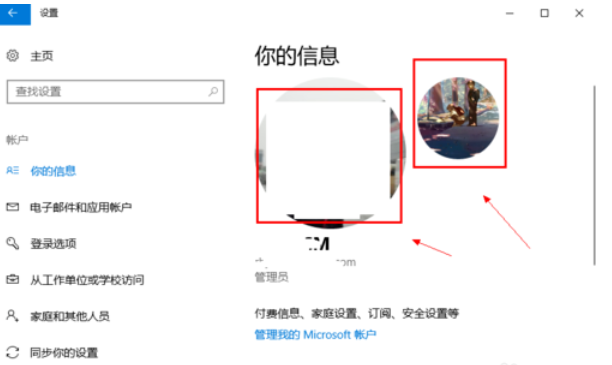
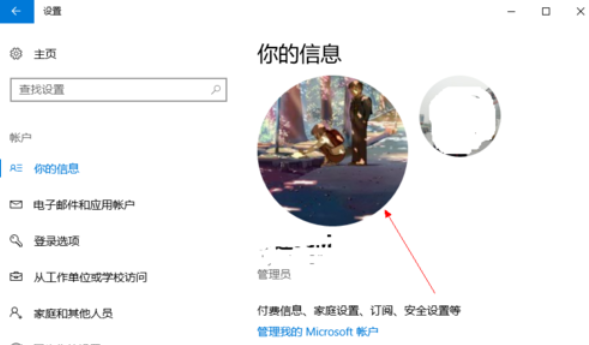
6,同樣的方法你可以添加多個頭像,如下圖所示
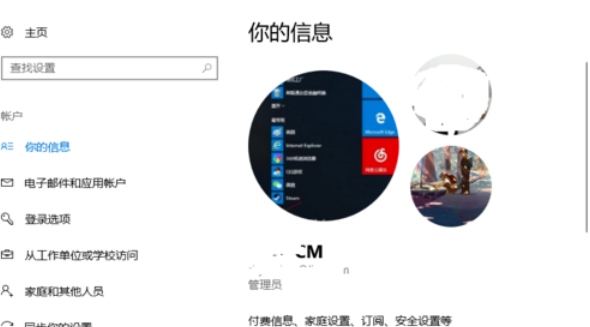
7,如果你要刪除不想要的頭像,請在以下路徑C:Users用戶名AppDataRoamingMicrosoftWindowsAccountPictures直接刪除即可,如下圖所示
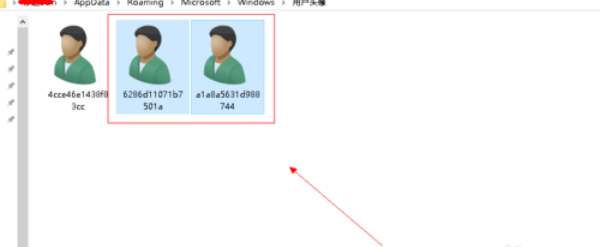
按照上文描述的win10系統更改用戶頭像的具體操作方法,你們自己也趕緊去試試吧!
相關文章:
1. Win10錄制視頻快捷鍵在哪更改?2. win7電腦中寬帶連接錯誤1068詳細處理方法3. 如何關閉Win7電腦中的“Windows Update”下載更新?4. 緊跟Win8.1Update Win7IE11增企業模式5. Win10藍屏代碼WHEA_UNCORRECTABLE_ERROR怎么解決?6. win10企業版激活碼 Win10 10130企業版無法激活方法7. ThinkPad L380筆記本怎么安裝win10系統 安裝win10系統步驟說明8. Win10電腦在刪除文件時提示需要trustedinstaller權限怎么辦?9. Win7旗艦版為什么調不了亮度?10. Win10屏幕虛擬鍵盤過大該怎么解決?怎么調節Win10屏幕虛擬鍵盤過大
排行榜

 網公網安備
網公網安備